想要设置一个全透明的QQ皮肤,让聊天界面更加清爽简约?没问题,以下是一个详细的步骤指南,帮助你轻松实现这一目标。
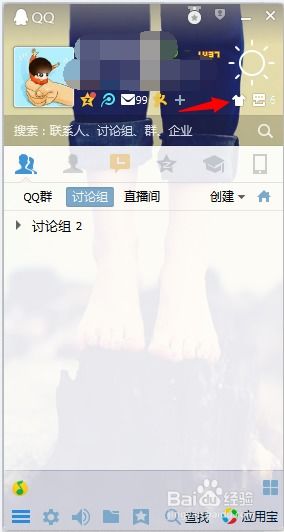
在开始设置之前,你需要确保以下几点:
1. QQ版本:确保你使用的是最新版本的QQ,因为旧版本可能不支持某些皮肤设置功能。
2. 系统要求:Windows系统需要启用Aero效果,以确保透明度的设置能够生效。
如果你只是想快速设置一个全透明的QQ皮肤,可以按照以下步骤操作:
1. 登录QQ:双击QQ图标,打开QQ软件并登录你的账号。
2. 进入皮肤设置页面:
在QQ主面板上,点击右上角的“更改外观”按钮(有时是一个衣服图标)。
进入“更改外观”页面。
3. 选择皮肤:
在页面内,你可以看到QQ提供的各种精美皮肤。
随意选择一款你喜欢的QQ皮肤(其实选择哪一款都可以,因为我们接下来要设置透明)。
4. 设置全透明:
在皮肤设置页面的右下角,你会看到一个“设置全透明皮肤”的选项。
点击它,然后你会看到一个滑条。滑条越向上拖动,透明程度越高。
将滑条拖动到最上方,以实现完全透明效果。
5. 应用设置:
点击“应用”或“确定”按钮,QQ皮肤将立即变成全透明。
如果你想要更个性化的设置,可以制作并使用自定义的全透明皮肤。以下是具体步骤:
1. 准备一张透明图片:
制作一张纯白色(或其他你喜欢的底色,但最终会设置为透明)的图片,尺寸建议为1920x1080分辨率,以适配大多数显示屏。
将图片保存为JPG或PNG格式。
2. 打开QQ并登录:
双击QQ图标,打开QQ软件并登录你的账号。
3. 进入QQ皮肤中心:
在QQ主面板的右上角,找到并点击“皮肤”按钮(有时是一个衣服图标)。
进入QQ皮肤中心页面。
4. 选择自定义皮肤:
在皮肤中心页面,找到并点击“自定义”选项。
点击“选择图片”按钮,上传你刚刚制作的透明图片。
5. 设置透明度:
在自定义皮肤设置页面,你会看到一个透明度横条。
将透明度横条拖动到最右侧,以实现完全透明效果。
6. 应用设置:
点击“应用”按钮,QQ皮肤将立即变成你设置的透明皮肤。
1. 个性化设置:
在透明度设置完成后,你还可以根据自己的喜好,调整QQ界面的其他元素,如字体大小、颜色等。
为了与Windows主题配色保持一致,你可以在个性化窗口中调整色调、饱和度和亮度等参数,使QQ透明皮肤与整体系统风格更加协调。
2. 保存与恢复:
设置完成后,QQ会自动保存你的皮肤设置。
如果你想要恢复到默认皮肤或其他皮肤,只需再次进入皮肤设置页面,选择你喜欢的皮肤并点击“应用”即可。
3. 更新与维护:
随着QQ的不断更新,可能会有新的皮肤设置功能或改进。
建议你定期检查并更新QQ软件,以确保你能够使用最新的功能和设置。
1. 透明度设置无法保存:
如果在设置透明度后,发现QQ皮肤没有保存为透明状态,可能是因为系统未启用Aero效果或QQ版本不兼容。
请确保你的Windows系统已启用Aero效果,并尝试更新QQ到最新版本。
2. 皮肤设置无效:
如果在设置皮肤时遇到任何问题,如皮肤无法加载或显示异常,请检查你的图片格式和尺寸是否符合要求。
建议使用常见的图片格式(如JPG、PNG)和适当的分辨率(如1920x1080)。
3. QQ运行缓慢:
如果你发现设置自定义皮肤后,QQ运行变得缓慢或卡顿,可能是因为图片过大或分辨率过高。
请尝试使用较小的图片或降低分辨率来优化性能。
通过以上步骤,你可以轻松设置一个全透明的QQ皮肤,让你的聊天界面更加清爽简约。无论你是喜欢简约风格还是想要个性化定制,QQ都提供了丰富的皮肤设置选项来满足你的需求。记得定期检查并更新QQ软件,以确保你能够使用最新的功能和设置。希望这篇文章能够帮助到你,祝你使用愉快!
 割绳子2单机版类型:益智休闲
割绳子2单机版类型:益智休闲《割绳子2》单机版是一款结合了物理原理与趣味解谜的益智游戏,...
 袖珍爱情(Pocket Love)类型:模拟经营
袖珍爱情(Pocket Love)类型:模拟经营袖珍爱情(Pocket Love)是一款温馨浪漫的模拟恋爱游...
 账号牛类型:实用工具
账号牛类型:实用工具账号牛是一款专为个人和企业设计的账号管理工具,旨在帮助用户高...
 无限试飞内置菜单2026(Infinite Flight)类型:体育竞技
无限试飞内置菜单2026(Infinite Flight)类型:体育竞技无限试飞内置菜单2026(Infinite Flight)简...
 俗辣江湖类型:角色扮演
俗辣江湖类型:角色扮演n《俗辣江湖》是一款以古代武侠为背景的冒险角色扮演游戏,玩家...
60.24M儿童启蒙英语
72.10M功夫动漫
48.73M植物大战僵尸2复兴时代
118.72M万视达app
24.73M开端影视免激活版
85.78M趣游盒子
91.14M斑马百科TV版
14.62M斩连点器
86.41M核弹危机
59.81M星露谷物语修改器手机版
本站所有软件来自互联网,版权归原著所有。如有侵权,敬请来信告知 ,我们将及时删除。 琼ICP备2023003481号-5